掌握Excel快捷键可显著提升操作效率,减少鼠标依赖。通过Ctrl+方向键快速导航,Shift+Ctrl+方向键选中区域,Ctrl+A选择数据范围或整表;F2进入编辑模式,Ctrl+Enter提交并保留选中状态,实现高效输入;Ctrl+B、I、U设置字体样式,Ctrl+1打开格式对话框,Ctrl+Shift+$和%快速应用货币与百分比格式;输入公式后用Enter确认,Ctrl+D/R向下/右填充,F4切换引用类型;Shift+F11新建工作表,Ctrl+Page Up/Down切换工作表,Alt+W+F+V进入或退出全屏视图,全面提升数据处理效率。
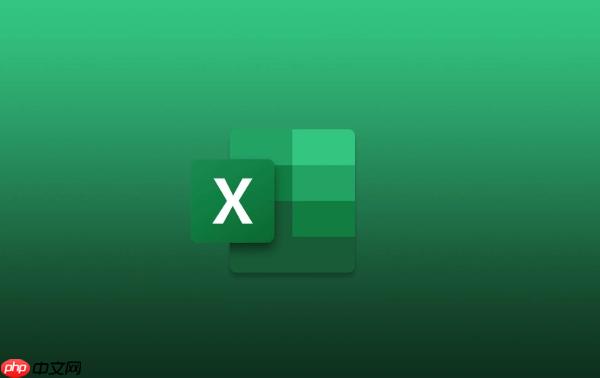
如果您在使用Excel时希望提升操作效率,掌握快捷键是必不可少的技能。通过键盘组合可以快速完成单元格编辑、数据筛选、格式设置等任务,减少对鼠标的依赖。以下是常用Excel快捷键的具体操作方法:
利用快捷键可以在工作表中快速移动光标或选中特定区域,提高浏览和编辑效率。
1、按 Ctrl + 方向键 可以跳转到数据区域的边缘。例如,当前单元格位于数据左侧,按下 Ctrl+右箭头会直接跳到该行最后一个非空单元格。
2、使用 Shift + Ctrl + 方向键 可以选中从当前位置到数据边缘之间的所有单元格。
3、按下 Ctrl + A 一次可选中当前连续数据区域,再次按下则选中整个工作表。
这些快捷键帮助用户快速进入编辑模式或填充内容,适用于频繁修改数据的场景。
1、按 F2 可以激活当前单元格的编辑状态,光标自动定位到内容末尾,便于修改。
2、输入数据后,使用 Ctrl + Enter 可在保持当前单元格选中的同时提交内容,适合批量填写相同信息。
3、若需将同一值填入多个选中单元格,先输入内容再按 Ctrl + Enter 即可完成填充。
通过快捷键能迅速调整字体、边框、数字格式等外观属性,无需打开功能区菜单。
1、选中单元格后按 Ctrl + B 可切换加粗效果,Ctrl + I 用于斜体,Ctrl + U 添加下划线。
2、使用 Ctrl + 1 打开“设置单元格格式”对话框,可进行详细格式配置。
3、将数值转换为货币格式可按 Ctrl + Shift + $,转换为百分比则按 Ctrl + Shift + %。
快捷键能够加速公式的插入与计算过程,尤其在处理复杂表格时非常实用。
1、在单元格中输入公式后,按 Enter 完成确认,系统会自动计算结果。
2、复制公式到相邻单元格时,可选中含公式的单元格,拖动填充柄或使用 Ctrl + D(向下填充)或 Ctrl + R(向右填充)。
3、按 F4 可循环切换公式中引用的相对、绝对或混合地址模式。
这些快捷方式有助于管理多个工作表以及调整显示模式,方便多表协作。
1、新建工作表可按 Shift + F11,系统会在当前工作簿中插入一张新表。
2、在不同工作表间切换可使用 Ctrl + Page Up 或 Ctrl + Page Down。
3、进入全屏视图按 Alt + W + F + V,退出全屏同样使用该组合键关闭。
以上就是Excel快捷键怎么用_Excel常用快捷键操作大全的详细内容,更多请关注php中文网其它相关文章!

每个人都需要一台速度更快、更稳定的 PC。随着时间的推移,垃圾文件、旧注册表数据和不必要的后台进程会占用资源并降低性能。幸运的是,许多工具可以让 Windows 保持平稳运行。




Copyright 2014-2025 https://www.php.cn/ All Rights Reserved | php.cn | 湘ICP备2023035733号